چگونه بدون شماره تلفن اپل آی دی بسازیم؟ (ساخت اپل آیدی)
اپل آی دی (Apple ID) را باید عضوی جدانشدنی از محصولات اپل دانست که به شناسنامه کاربران آیفون نیز معروف است. استفاده از آیتونز، استفاده از icloud و دانلود برنامه ها فقط با اپل آی دی امکانپذیر است و به همین دلیل اهمیت اپل آی دی برای کاربران بسیار بوده و باید به آن توجه ویژهای داشت. تا چند سال پیش افراد میتوانستند بدون نیاز به شماره تلفن اقدام به ساخت اپل آیدی کنند؛ اما از زمانی که اپل محدودیتها و سختگیریهای جدید خود را اعمال کرد، ایرانیان با مشکل مواجه شدند. با اینکه علت سختگیریهای اپل افزایش امنیت کابران خود بود، در لیست پیششمارههای پشتیبانیشده جایی نداشت. اما چظور میتوان اپل آی دی بدون شماره بسازیم؟ در این مقاله با ما همراه باشید.
لینک های مفید:
- بهترین فیلترشکن های ویندوز
- خرید VPN
- خرید وی پی ان ایران
- خرید شماره مجازی اپل آیدی
- خرید وی پی ان برای کامپیوتر
روش اول؛ ساخت اپل آیدی با استفاده از نرمافزار iTunes
اولین روش پیشنهادی ما به شما برای ساخت اپل آیدی در ایران استفاده از نرمافزار آیتونز است، زیرا در این حالت شما نیازی به وارد کردن شماره تلفن همراه خود ندارید؛ بنابراین شما باید آیتونز را روی کامپیوتر خود نصب کنید. در گذشته محدودیتهایی برای ورژنهای جدید آیتونز وجود داشت و به همین دلیل پیشنهاد میشد که iTunes 12.10.5.12 را روی سیستم خود نصب کنید، اما بهنظر میرسد امروزه در ورژنهای بالاتر هم میتوان اقدام به ایجاد اپل آی دی بدون شماره کرد. با این وجود، اگر با محدودیتهای ورژنهای جدید روبهرو شدید، از ورژن قدیمی آن استفاده کنید.
اولین گام: vpn را فعال و آیتونز را باز کنید
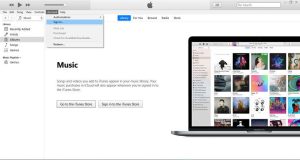
برای ساخت اپل آیدی در آیتونز نرمافزار تغییر IP یا VPN خود را (ترجیحا به سروری در آمریکا) فعال کنید در منو بالا به قسمت Account بروید، سپس در پنچره باز شده گزینه sign In را انتخاب کنید.
دومین گام: برای ساخت اپل آیدی آماده شوید

در این قسمت از شما میخواهد اطلاعات اپل آی دی خود را وارد کرده تا بتوانید به آن وارد شوید، ولی شما به دلیل نداشتن اپل آی دی باید روی گزینه پایین سمت چپ با عنوان Create new Apple ID کلیک کنید.
سومین گام: از صفحه خوشامدگویی گذر کنید

با کلیک بر روی گزینه continue میتوانید از این صفحه عبور کنید.
چهارمین گام: ایمیل و رمز عبور خود را وارد کنید
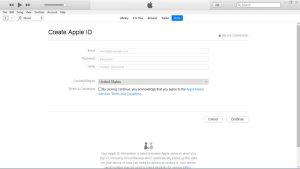
در این بخش شما باید ایمیل خود را وارد و از یک رمز عبور استفاده کنید. ایمیل شما باید در دسترس باشد تا بتوانید کد فعالسازی را دریافت کنید. در ادامه از قسمت Country/Region کشور را روی United States قرار بدهید تا با مشکلی رو به رو نشوید. دقت داشته باشید که در پایان کار در این قسمت، تیک پذیرش قوانین را بزنید. ایمیل انتخابی شما برای همه خدمات گوشی آیفون شما استفاده میشود، به همین دلیل از ایمیل معتبر استفاده کنید.
پنجمین گام: مشخصات شخصی خود را وارد کنید
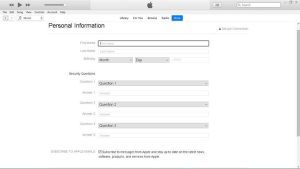
نام و نام خانوادگی خود را وارد و تاریخ تولد خود را انتخاب کنید و سپس به سه سوال امنیتی پاسخ دهید. کاربران آیفون باید توجه داشته باشند که پاسخ این سه سوال را فراموش نکنند و بتوانند در آینده به یاد آورند؛ زیرا این پرسشها در زمانی که شما برای ورود به حساب خود دچار مشکل شده باشید به عنوان یکی از راههای احراز هویت شما مورد استفاده قرار میگیرند. درنتیحه بهتر است جواب آنها را حتماً در جایی یادداشت کنید. پس از تکمیل این سه قسمت روی گزینه Continue کلیک کنید.
ششمین گام؛ آدرس محل سکونت و شماره تلفن همراه خود را وارد کنید
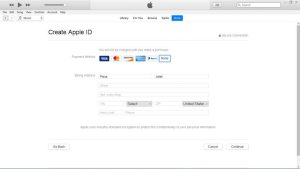
در این قسمت شما باید اطلاعات حساب بانکی، مشخصات تحویلگیرنده و آدرس خود را وارد کنید. اگر حساب بانکی خارجی گزینه None را بزنید. در قسمت Billing Address بهجز نام و نام خانوادگی که باید نام خودتان باشد، به بخش پیشنیازها مراجعه کرده و مشخصات آدرس دریافتی از یکی از وبسایتهای نامبرده را در فیلدهای Street، City و Number استفاده کنید. کشور روی United States تنظیم شده و درنتیجه باید ایالت را از منوی کشویی روبروی اسم شهر انتخاب کنید. لازم به ذکر است که نیازی به پرکردن فیلد Apt, Suite, bldg نیست. شما باید در پایان روی گزینه Continue را کلیک کنید.
اگر موفق نشدید…
اگر موفق به عبور از این قسمت نشدید، برای پر کردن فیلدهای Apt, Suite, bldg باید آدرس و شماره تلفن معتبر آمریکا را وارد کنید تا بتوانید اپل آی دی بدون شماره بسازید. برای این کار شما باید از مشخصات جعلی که در سایتهای مختلف به اشتراک گذاشته میشود استفاده کنید. برای این کار عبارت Fake Address Generator را در گوگل جستجو کنید و سپس از یکی از سایتهای موجود یک آدرس جعلی بسازید. همچنین میتوانید عبارت Apple ID fake address را جستوجو کنید. در هر صورت دقت داشته باشید که باید از آدرسهای مربوط به آمریکا استفاده کنید.
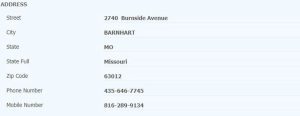
آدرس و مشخصاتی را که به دست آوردهاید را در آیتونز وارد کنید و سپس گزینهی Continue را بزنید.
- در بخش Street عدد سطر اول را وارد کنید.
- در بخش Apt, Suit, Bldg عبارتی را که پس از عدد ذکر شده را بنویسید.
- در بخش City نام شهر را وارد کنید.
- نام ایالت را مطابق با آنچه در سایت ذکر شده انتخاب کنید.
- نام کشور را تغییر ندهید.
- در بخش Zip Code عددی را که به عنوان کد پستی ذکر شده وارد کنید.
- در بخش Area code پیش شماره مربوط به آن منطقه را وارد کنید.
- در بخش Phone Number شماره تلفن مورد نظر را بنویسید.
آخرین گام؛ اپل آی دی خود را تائید کنید
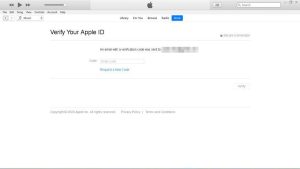
در این مرحله باید کدی که برای ایمیل شما ارسال شده را وارد کنید. این امر به منزله تایید اپل آی دی شما است و پس از آن شما یک اپل آی دی فعال برای استفاده در گوشی آیفون خود هستید. پس از وارد کردن کد به صفحهای منتقل میشوید که تنها کافی است روی گزینه continue کلیک کنید تا فرایند ساخت اپل آیدی شما تمام شود.
روش دوم؛ ساخت اپل آیدی بدون شماره با استفاده از شماره مجازی
شما با استفاده از سایتهای مختلف میتوانید شماره مجازی را بدون هیچگونه ثبت نام، دادن اطلاعات، پرداخت هزینه یا هر اطلاعات دیگری دریافت کنید. این روش خوبی نیست و بهتر است که شما از روش اول استفاده کنید. اما اگر در شرایط اضطراری بودید و نمیتوانستید از روش اول استفاده کنید، سراغ این شمارهها بروید. این شماره ها عمومی هستند و همچنین دسترسی دائمی به آنها مقدور نیست. همچنین ممکن است شرکت اپل برای امنیت کاربران آیفون این اقدامات را شناسایی کند و برای اپل آی دی مشکل ایجاد کند.
روش سوم؛ ساخت اپل آیدی با شماره خارجی
در این روش اگر شما شماره تلفن خارجی داشته باشید، میتوانید از آن برای ساخت اپل آیدی خود استفاده کنید. در این روش با هیچگونه مشکلی رو به رو نیستید و میتوانید به راحتی اپل آی دی خود را بسازید. بقیه مراحل ساخت اپل آیدی نیز به سادگی انجام میشود.
روش چهارم؛ ساخت اپل آیدی با استفاده از Apple music

اپل موزیک یک سرویس استریم موسیقی مختص به شرکت اپل است. اپل این یرویس را برای استفاده در پلتفرمهای مختلف منتشر کرده و شما میتوانید برای ساخت اپل آیدی با استفاده از اپلیکیشن اندروید آن بدون وارد کردن شماره بهراحتی Apple ID خود را بسازید.
برای این کار ابتدا باید با استفاده از یک دستگاه اندرویدی، اپلیکیشن آن را از گوگل پلی نصب کنید و یا با استفاده از یک لپ تاپ مجهز به ویندوز 11 آن را دانلود کنید. پس از نصب و اجرای اپل موزیک، با انتخاب Agree در پایین صفحه با قوانین موافقت کنید، روی Continue ضربه بزنید، در بالای صفحه Sign In را انتخاب کنید، گزینهی Create an Apple ID را از پایین صفحه انتخاب کنید.
در فیلدهای Apple ID ایمیل اصلی، رمز عبور (که باید حداقل هشت کاراکتر بوده و شامل حداقل یک عدد، حروف بزرگ و کوچک باشد) نام، نام خانوادگی، تاریخ تولد به میلادی که ازطریق سایت time.ir باید تاریخ شمسی را به میلادی تبدیل و در اینجا وارد کنید را بهدقت پر کنید. قسمت Country/Region را روی United States تنظیم کنید و در نهایت با انتخاب Agee to Terms and Conditions روی گزینه Next ضربه بزنید. در این مرحله به ایمیل خود مراجعه کنید و از قسمت Inbox آخرین ایمیل حاوی کد تأیید ارسالشده از سوی اپل را در این قسمت وارد کرده و Continue را بزنید.
پس از گذشت این مراحل اپل آیدی شما ساخته شده و میتوانید در دستگاههای مختلف وارد شوید؛ اما برای تکمیل اطلاعات لازم در مورد حساب خود مانند افزودن پرسشهای امنیتی و افزودن اطلاعات آدرس به این بخش مراجعه کرده و مراحل باقیمانده را پیش ببرید.
همچنین بخوانید: آموزش تولید محتوا با هوش مصنوعی
سخن پایانی
پس از اعمال محدودیتهای اپل، ایرانیان با مشکلات زیادی برای ساخت اپل آیدی مواجه شدند. در این مقاله درمورد ایجاد اپل آی دی بدون شماره اطلاعاتی ارائه کردیم که یکی از آنها استفاده از نرم افزار آیتونز بود. شما میتوانید نظرات خود را درمورد این موضوع با ما در میان بگذراید و درصورت تمایل آن را برای اطرافیان خود ارسال کنید.


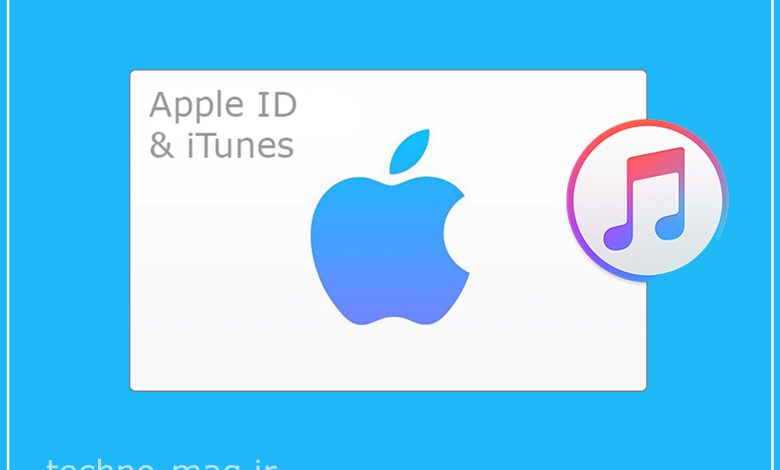

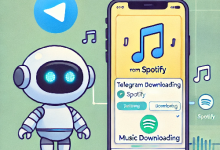

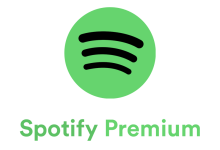


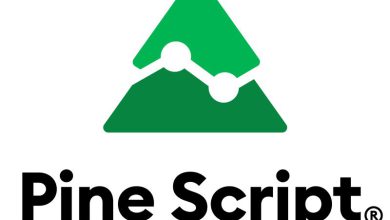
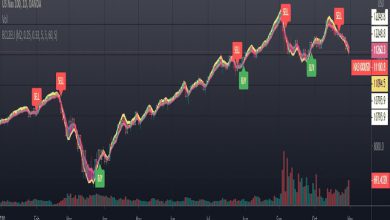

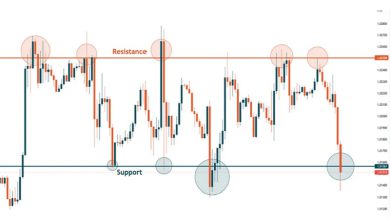


فوق العاده بود ممنون از سایت خوبتون
خوشحالیم از نظر خوب شما.